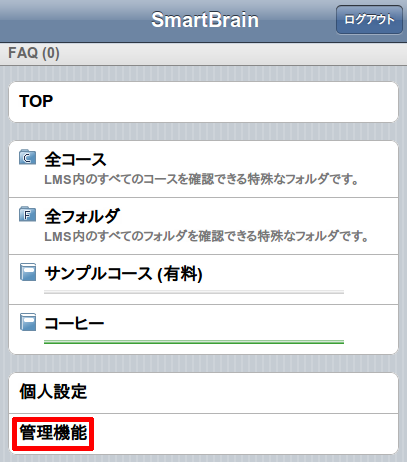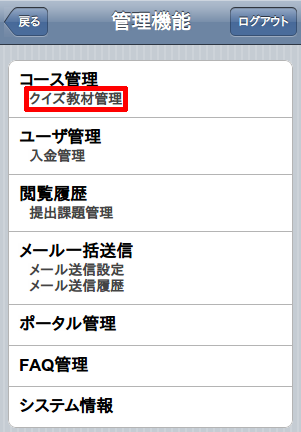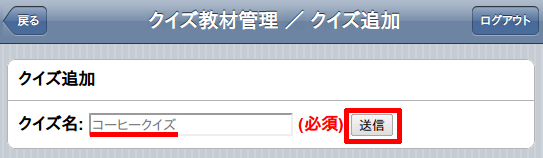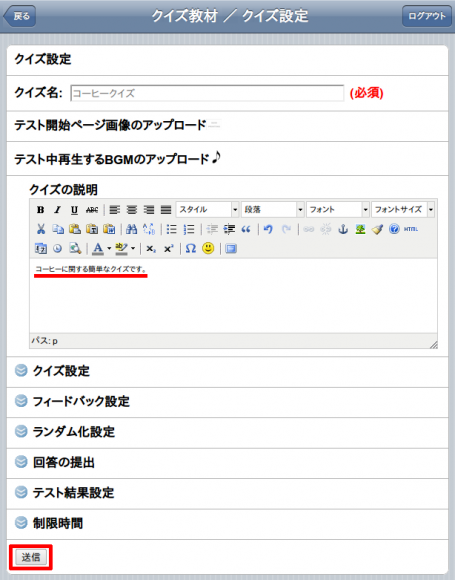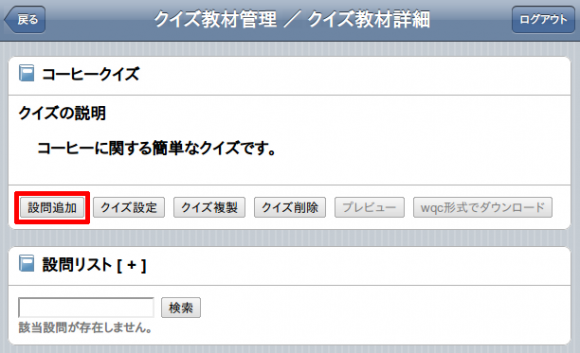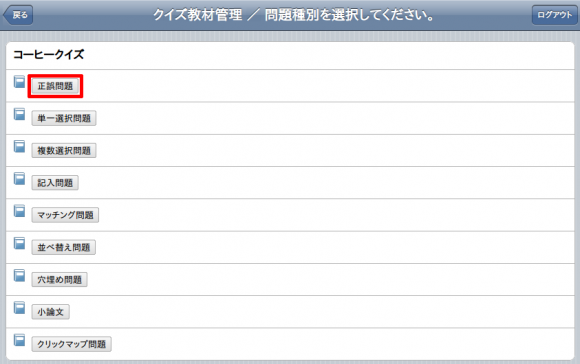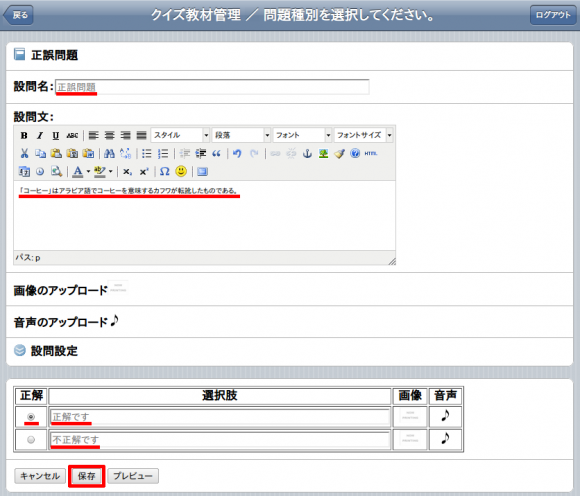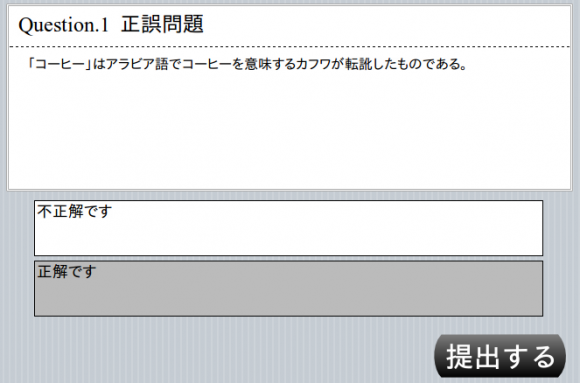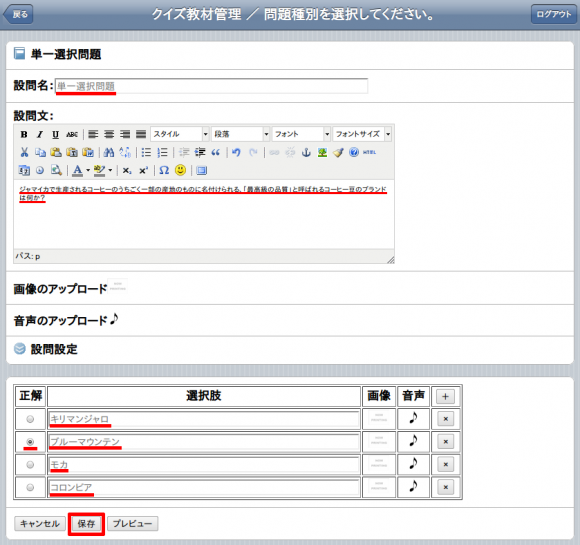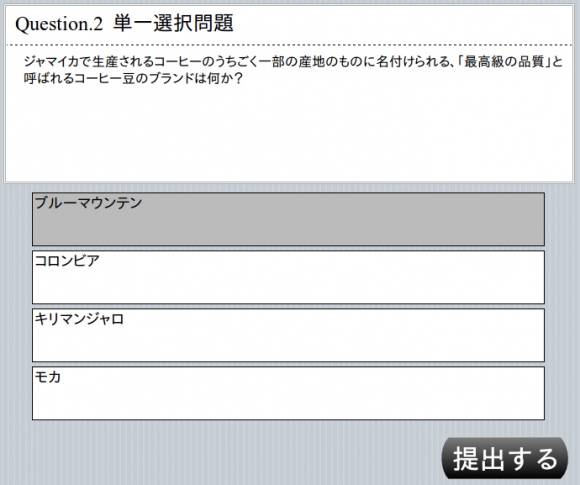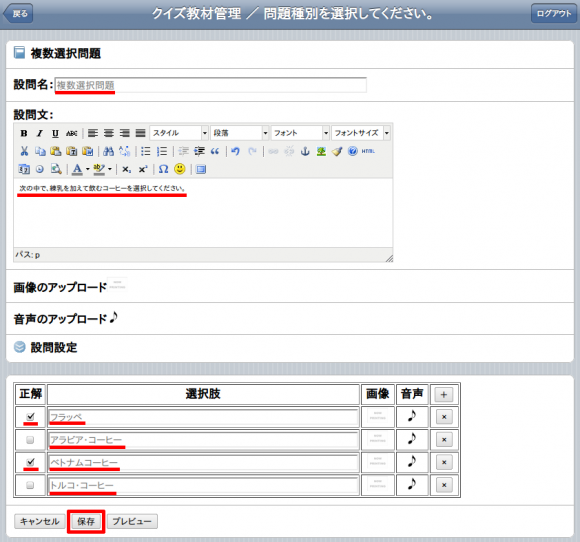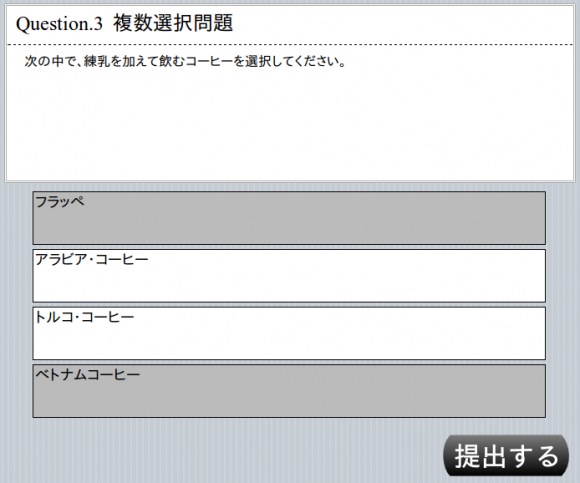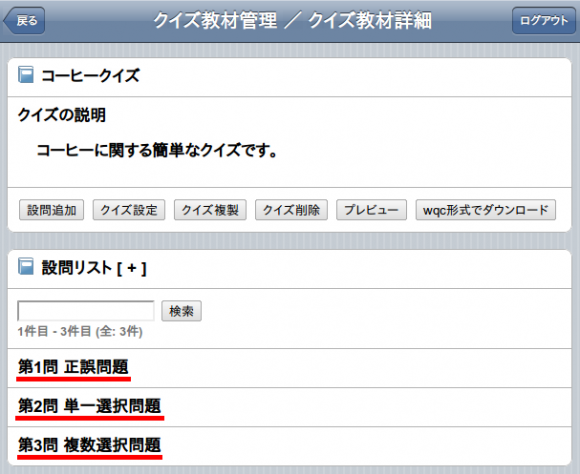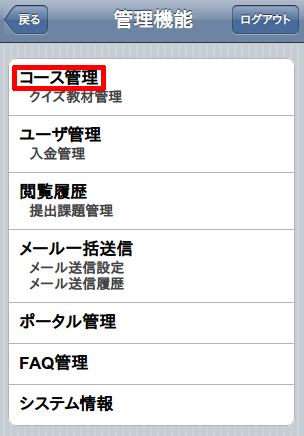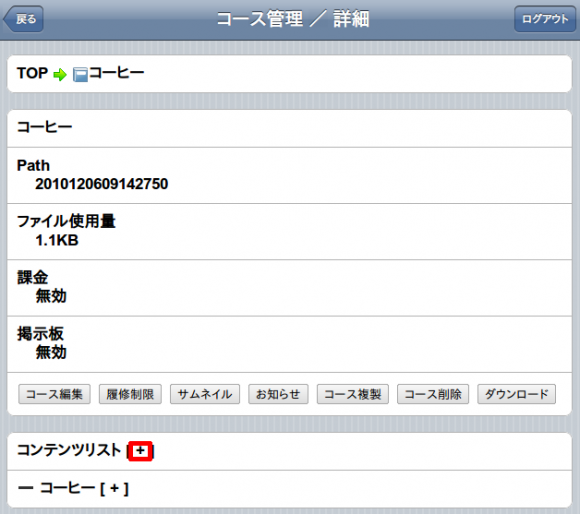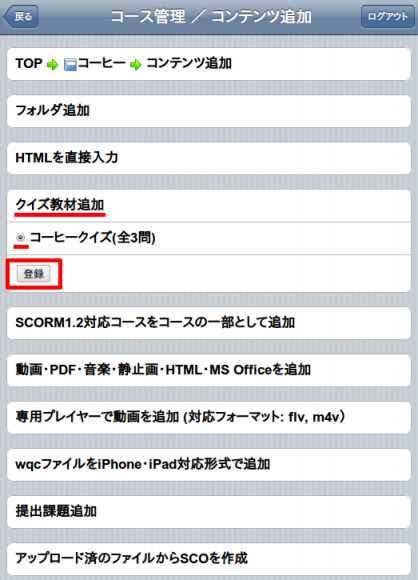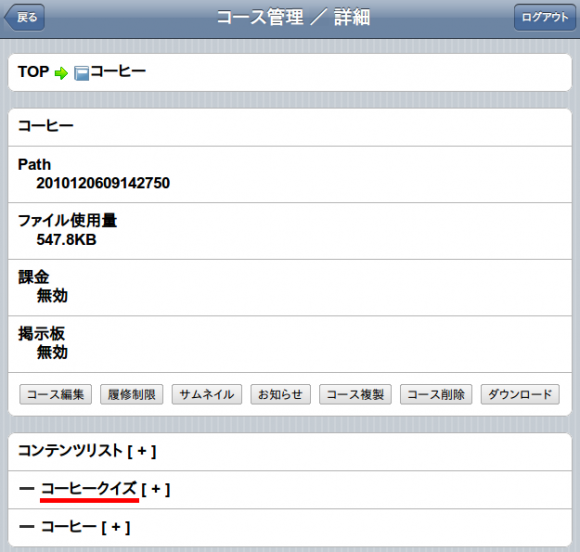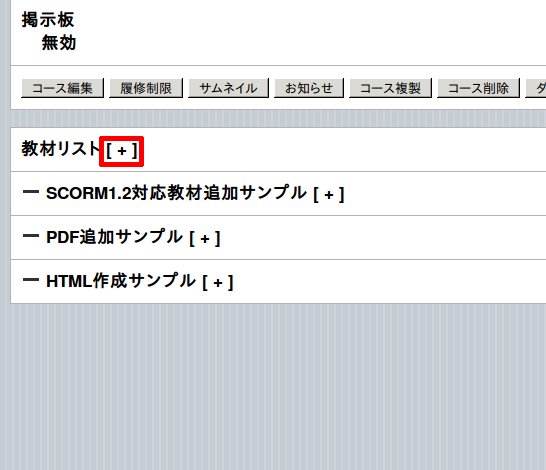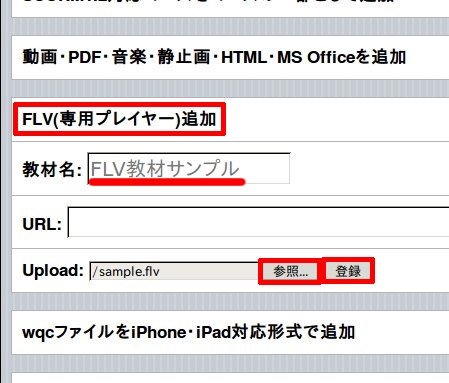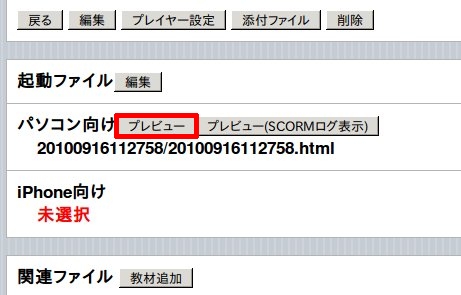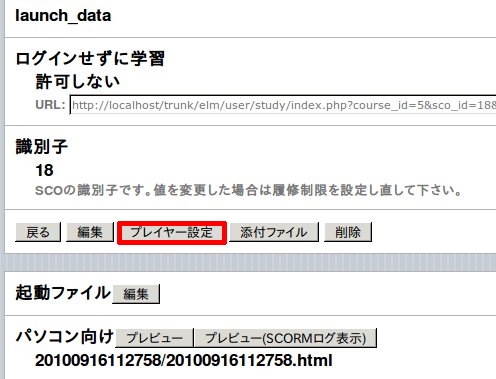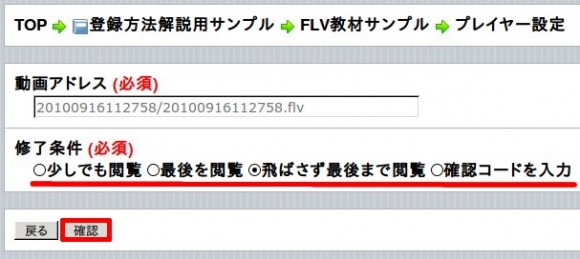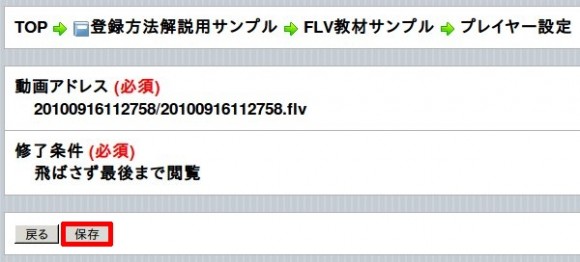SmartBrainでは、LMS内でクイズ教材の作成ができます。
今回は、このクイズの追加方法についてご説明致します。
また、クイズ教材はQuizCreatorでも作成することができます。
クイズ教材の追加は主に次のステップで行います。
- クイズ教材の作成
- クイズ教材の設定
- 設問の追加
- 作成したクイズ教材をコースに追加
1. クイズ教材の作成
1.1 クイズ教材の設定
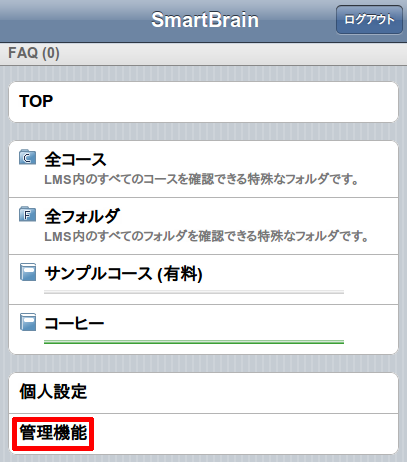
SmartBrainへログイン後、下部にある「管理機能」をクリックします
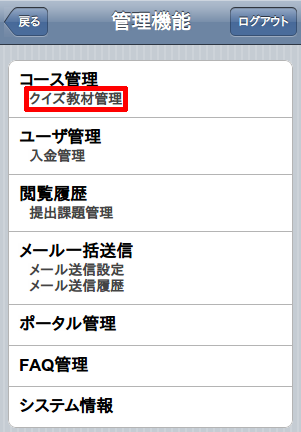
「クイズ教材管理」をクリックしてください

「クイズ作成」をクリックしてください
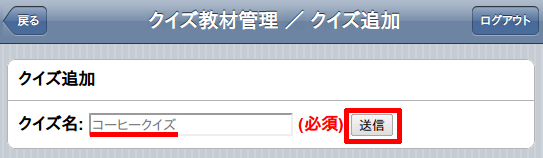
クイズ名を入力し、「送信」をクリックします
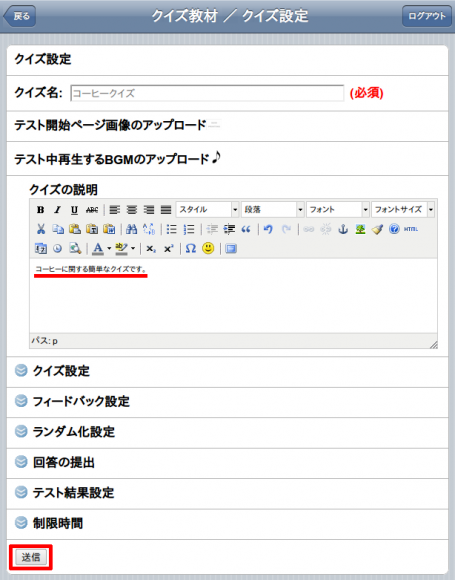
クイズの設定を行います(今回は説明を追加しました)
※クイズの設定はクイズ追加後に再度編集可能です。
1.2 設問の追加
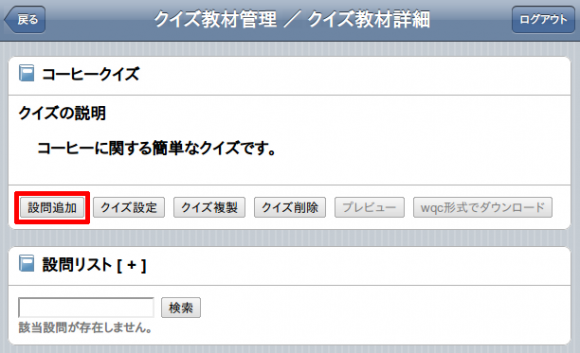
「設問追加」をクリックしてください
今回は、次の3つの問題種別について追加方法を説明します。
【正誤問題の場合】
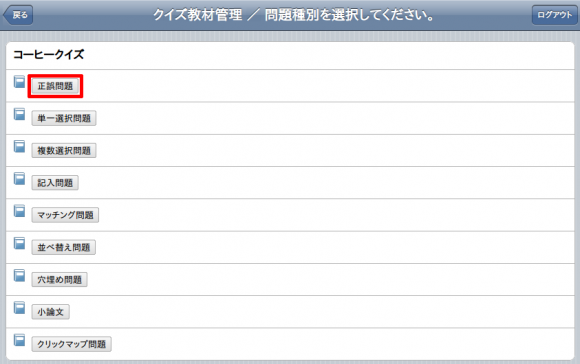
問題種別で「正誤問題」をクリックします
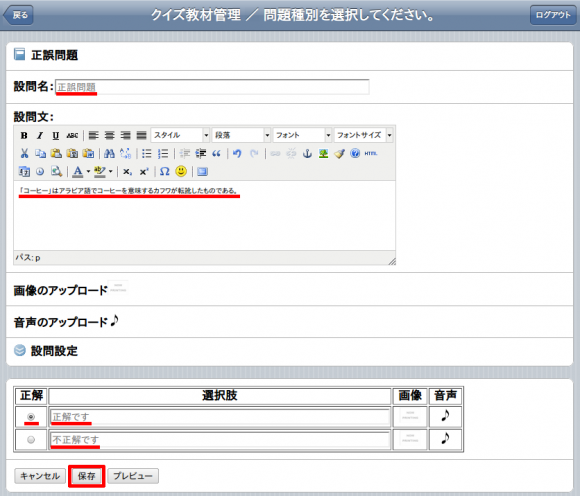
設問名・説明文・選択肢を記入し、「保存」をクリックします
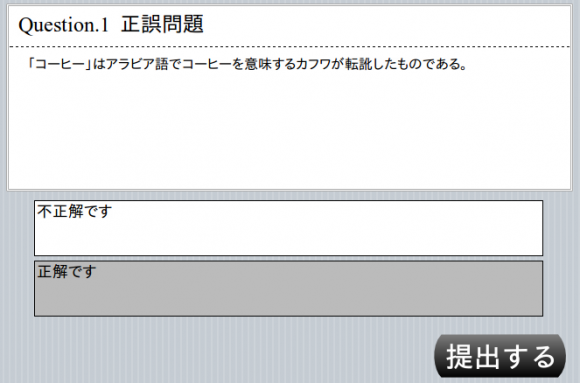
このような問題が追加されます
【単一選択問題の場合】
問題種別で「単一選択問題」をクリックしてください。
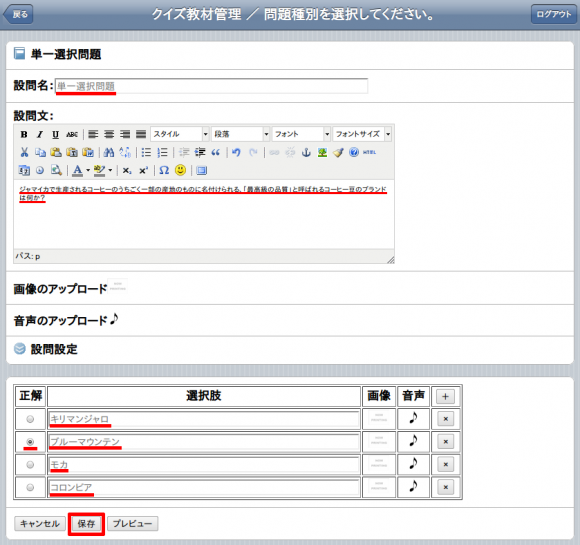
設問名・説明文・選択肢を記入し、「保存」をクリックします
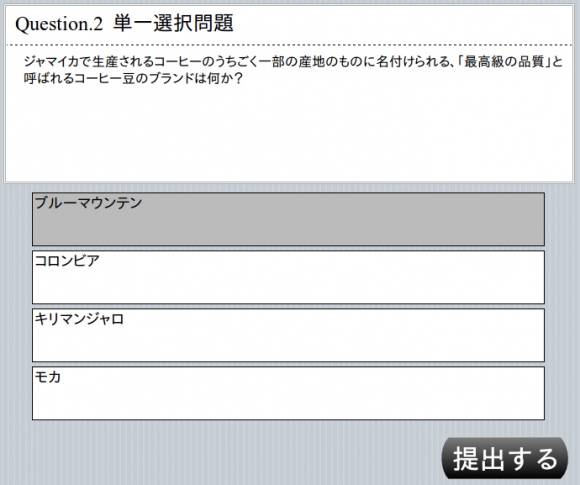
このような問題が追加されます
【複数選択問題の場合】
問題種別で「複数選択問題」をクリックしてください。
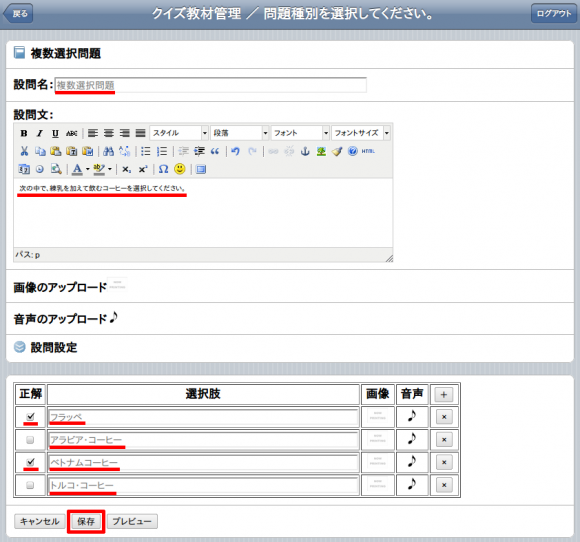
設問名・説明文・選択肢を記入し、「保存」をクリックします
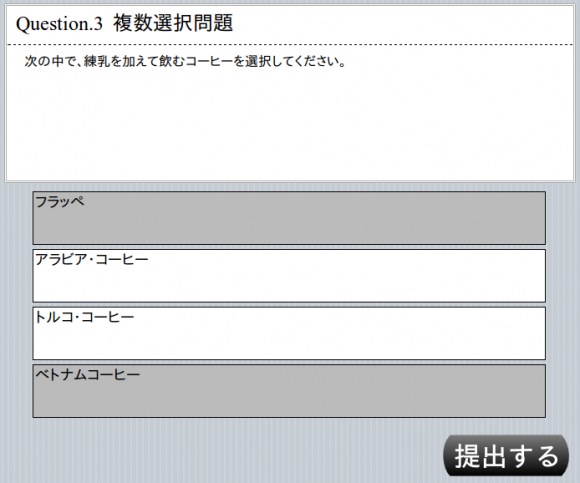
このような問題が追加されます
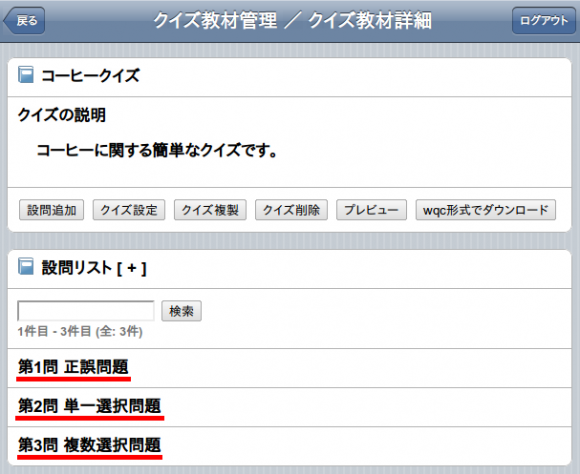
ここまでで3つの問題が追加されました
2. 作成したクイズ教材をコースに追加
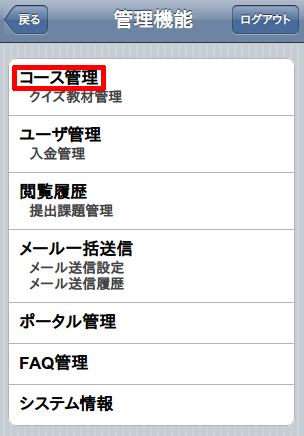
冒頭の「管理機能」画面で、「コース管理」をクリックします

クイズを追加するコース名をクリックします
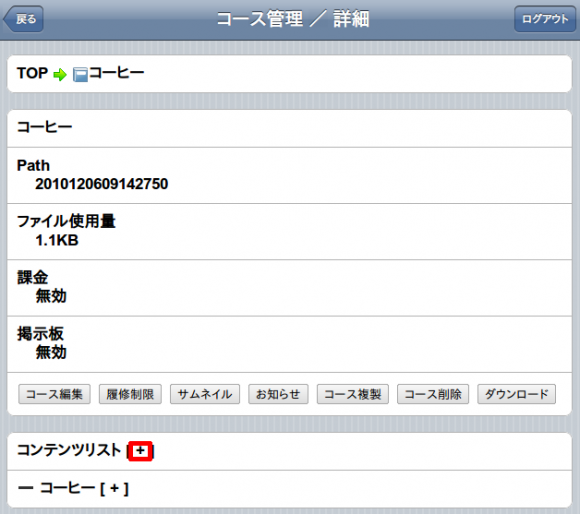
コンテンツリストの右側の「+」か、コンテンツ名右側の「+」をクリックします
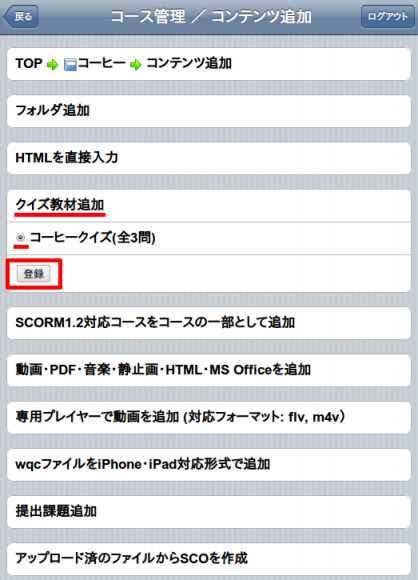
「クイズ教材追加」をクリックし、追加する問題を選択後、「登録」をクリックしてください
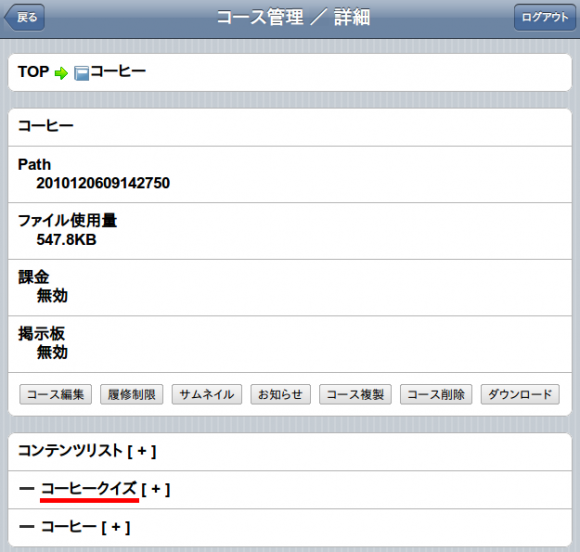
クイズが追加されました
詳しくはこちらのマニュアルもご参照ください。